Wat is de beste AI-achtergrondverwijderaar voor fotos?

Mensen besteden te veel tijd aan het handmatig verwijderen van achtergronden, en AI is niet altijd de magie die het belooft te zijn.
Creëer de look van klassieke 3D-films uit de jaren 50 met dit snelle en eenvoudige Photoshop-effect! De volgende stapsgewijze instructies zijn bedoeld voor Photoshop 2023 of eerder.
Omdat Photoshop met platte 2D-afbeeldingen werkt, zijn onze mogelijkheden beperkt. Maar het is in ieder geval mogelijk om iets te maken dat eruitziet alsof het uit een oude 3D-film komt. En zoals u zult zien, is dit effect zo eenvoudig te creëren dat u het van begin tot eind in slechts 60 seconden of minder kunt doen.
Stap 1: Maak een kopie van de achtergrondlaag
In het deelvenster Lagen wordt de afbeelding weergegeven op de achtergrondlaag:
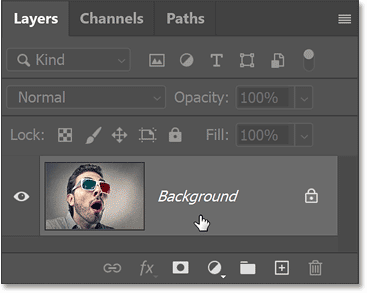
Maak een kopie van de achtergrondlaag door deze naar het pictogram Nieuwe laag te slepen .
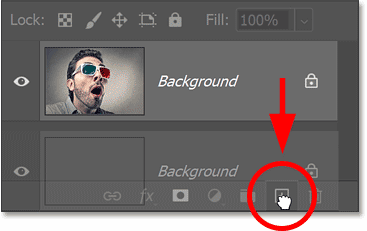
Photoshop voegt een kopie toe over het origineel.
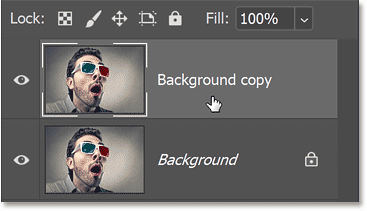
Dubbelklik op de naam van de kopie om deze te markeren.
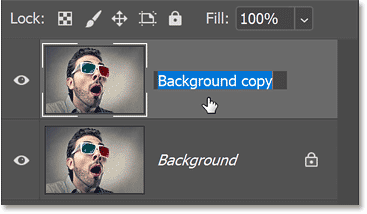
Hernoem het vervolgens naar "3D". Druk op Enter op een Windows-pc of op Return op een Mac om te accepteren.
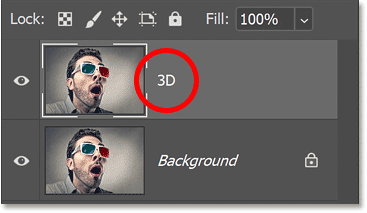
Stap 2: Open de overvloeiopties van Photoshop
Open in het deelvenster Lagen de overvloeiopties van Photoshop door te dubbelklikken op het lege grijze gebied van de laag '3D' of door op het fx-pictogram onder aan het deelvenster Lagen te klikken :
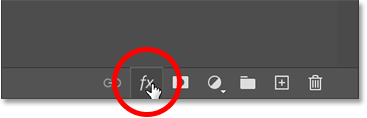
Selecteer bovenaan de lijst de optie Mengopties.
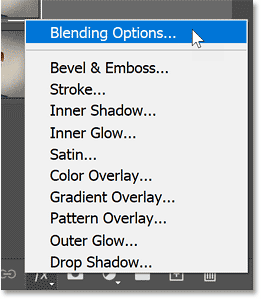
Het dialoogvenster Laagstijl wordt geopend met in de middelste kolom de opties voor overvloeien.
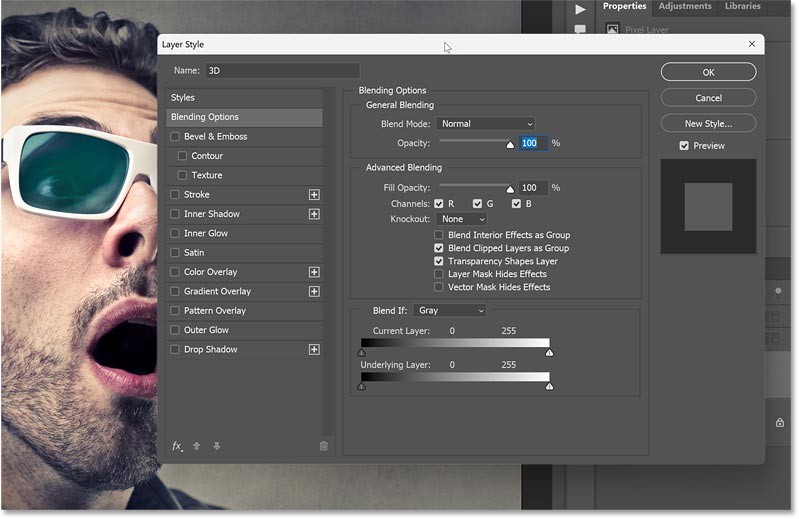
Stap 3: Schakel de groene en blauwe kleurkanalen uit
Zoek in het gedeelte Geavanceerd mengen naar de selectievakjes R, G en B naast het woord Kanalen .
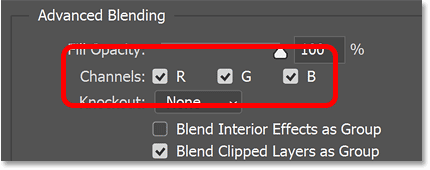
R, G en B vertegenwoordigen de rode, groene en blauwe kleurkanalen die Photoshop mengt om alle kleuren in de afbeelding te creëren.
Schakel de groene en blauwe kanalen uit door de vakjes G en B uit te vinken, zodat alleen het rode kanaal (selectievakje R) ingeschakeld blijft.
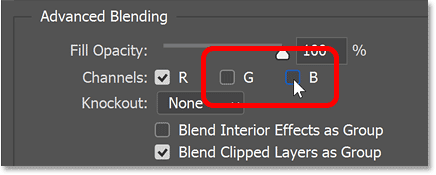
Klik vervolgens op OK om het dialoogvenster Laagstijl te sluiten.
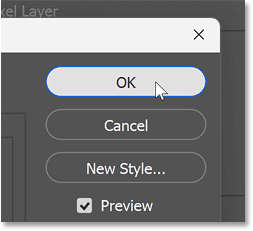
Er gebeurt niets met de afbeelding. Maar als u de Achtergrondlaag uitschakelt door op het zichtbaarheidspictogram te klikken:
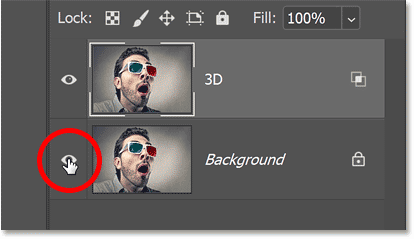
U ziet dat de afbeelding op de 3D-laag nu alleen nog maar rood wordt weergegeven.

Schakel de achtergrondlaag weer in om terug te keren naar de afbeelding met volledige kleuren.
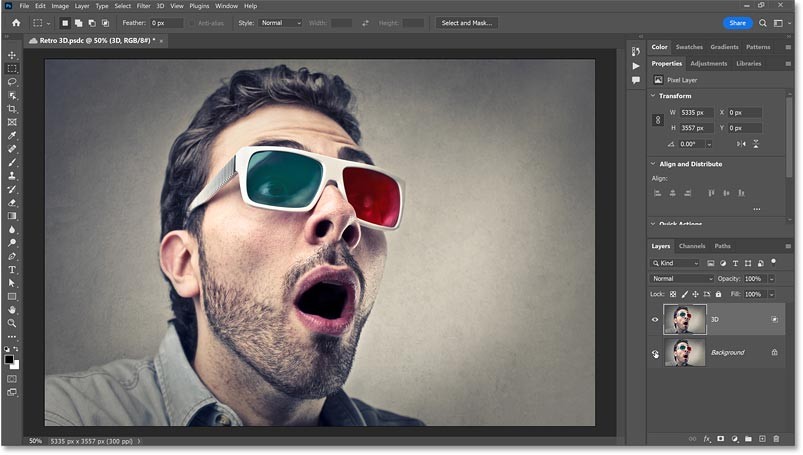
Stap 4: Selecteer Verplaatsgereedschap
Om het 3D-effect in rood en cyaan te creëren, hoeven we alleen nog maar de twee versies van de afbeelding te verschuiven.
Zorg ervoor dat in het deelvenster Lagen de laag '3D' actief is.
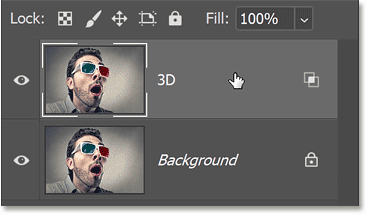
Selecteer vervolgens in de werkbalk het verplaatsingsgereedschap . We gebruiken de verplaatstool niet, we willen gewoon controleren of deze werkt.
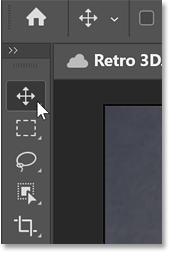
Stap 5: Duw de afbeelding voorzichtig naar links
Gebruik de pijltjestoets naar links op uw toetsenbord om de afbeelding op de 3D-laag iets naar links te verschuiven. Houd Shift ingedrukt terwijl u op de pijltjestoetsen drukt om de afbeelding in stappen van 10 pixels te verplaatsen.
Terwijl het beeld beweegt, verschijnt er een rode rand langs één zijde van elk object. En omdat de tegenovergestelde kleur van rood cyaan is, zal er een cyaan rand verschijnen langs de tegenoverliggende zijde.
Hoe meer u de twee afbeeldingen verplaatst, hoe dikker en duidelijker de rode en cyaan randen worden. Blijf dus voorzichtig op de afbeelding drukken totdat u tevreden bent met het resultaat.

Probeer andere kleurencombinaties
Naast de klassieke 3D-kleuren rood en cyaan kunt u ook andere kleurencombinaties kiezen om verschillende effecten te creëren.
In het deelvenster Lagen opent u de opties voor overvloeien opnieuw door te dubbelklikken op het lege grijze gebied van de laag '3D'.
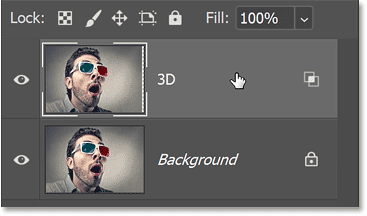
Groen en magenta
Schakel vervolgens in het dialoogvenster Laagstijl het vakje R uit om het rode kanaal uit te schakelen en vink het vakje G aan om alleen het groene kanaal in te schakelen.
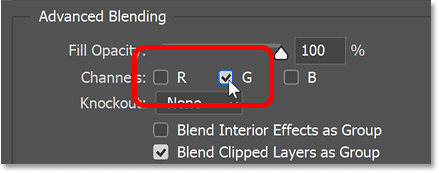
Hierdoor ontstaat een groen en magenta-effect (omdat magenta de tegenovergestelde kleur is van groen).
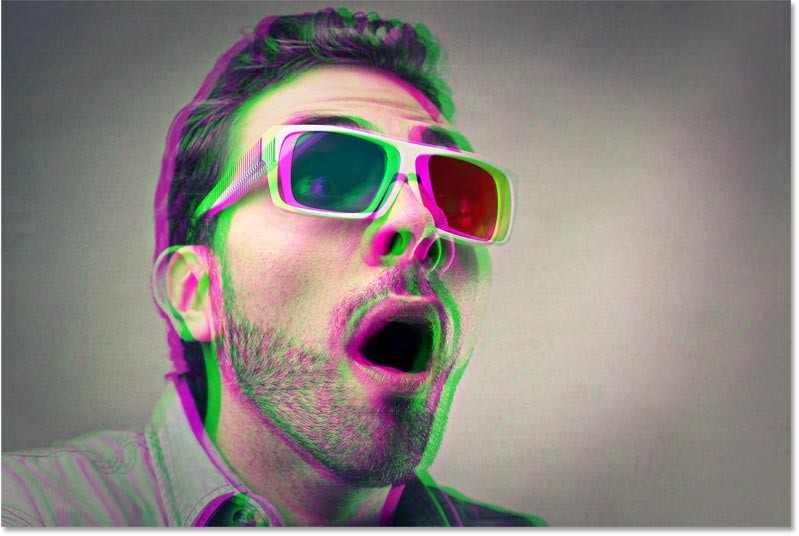
Blauw en Geel
Of schakel het groene kanaal uit en schakel alleen het blauwe kanaal in:
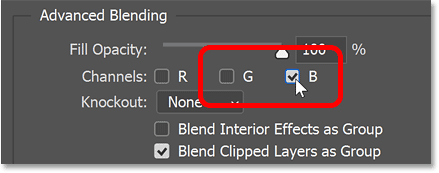
Voor het blauwe en gele effect (geel is de tegenovergestelde kleur van blauw). Om terug te gaan naar de klassieke kleuren rood en cyaan, deselecteert u eenvoudigweg zowel het groene als het blauwe kanaal en schakelt u vervolgens het rode kanaal weer in. Klik vervolgens op OK om het dialoogvenster Laagstijl te sluiten.

En dat is alles! Het uiterlijk van klassieke 3D-films kunt u eenvoudig in Photoshop nabootsen.
Mensen besteden te veel tijd aan het handmatig verwijderen van achtergronden, en AI is niet altijd de magie die het belooft te zijn.
In deze tutorial leert u hoe u met behulp van Adobe Photoshop eenvoudig een foto kunt omzetten in een potloodschets.
Veel mensen vonden het aanpassen van de afbeeldingsgrootte erg vervelend, totdat ze leerden over de eenvoudige kanaalgebaseerde beschermingsmethode van Photoshop.
Voeg snel en eenvoudig een postereffect toe aan uw afbeeldingen met behulp van Photoshop. Zo creëert u de klassieke look van posters die met een beperkt aantal inktkleuren zijn afgedrukt.
Er zijn veel AI-fotobewerkingsprogramma's waardoor Photoshop een tweede keus is. AI-functies zijn handige hulpmiddelen voor het bewerken van foto's zonder dat je ingewikkelde Photoshop-technieken hoeft te leren.
Photoshop 2025 bevat nieuwe AI-tools, slimmere selecties en functies waarvan u tot nu toe niet wist dat u ze nodig had.
In deze tutorial leert u hoe u snel en eenvoudig een monochroom kleureffect aan een afbeelding kunt toevoegen met behulp van Adobe Photoshop.
In deze tutorial leert u hoe u canvasruimte en slagschaduw aan uw foto in Photoshop kunt toevoegen om een eenvoudige maar stijlvolle fotorand te maken.
Met de Lens Blur-tool van Adobe kunt u uw foto's eenvoudig bekijken en er diepte en focus aan toevoegen.
Photoshop Actions is een geliefde functie van de populaire fotobewerkingstool die verstopt zit in de app. Het is bedoeld om workflows te versnellen zonder dat er AI nodig is.
Lightroom en Adobe Photoshop zijn twee van de beste fotobewerkingsprogramma's. Veel professionals gebruiken beide programma's samen, maar als amateurfotograaf heb je Lightroom alleen nodig.
In deze tutorial leert u hoe u een gaaf Picture in Picture-effect kunt creëren met Adobe Photoshop. Dit doet u door van één foto de illusie te wekken dat er een kleinere, bijgesneden versie van dezelfde foto in zit.
Generative Workspace is een van de belangrijkste AI-functies die op Adobe Max 2024 zijn aangekondigd. Het wordt de nieuwe thuisbasis voor uw Generative AI-afbeeldingen en -bestanden.
Met Generative Fill, aangestuurd door Adobe's Generative AI genaamd Firefly, kan iedereen realistische waterreflectie-effecten toevoegen aan foto's door simpelweg een selectie te tekenen, een paar woorden te typen en op een knop te klikken.
In deze tutorial leert u hoe u een afbeelding kopieert en plakt in een selectie in een andere afbeelding met de opdracht Plakken in van Adobe Photoshop.
In dit artikel leggen we je uit hoe je weer toegang krijgt tot je harde schijf als deze kapot is. Laten we het artikel volgen!
Op het eerste gezicht lijken AirPods op alle andere echt draadloze oordopjes. Maar dat veranderde allemaal toen een paar onbekende functies werden ontdekt.
Apple heeft iOS 26 geïntroduceerd: een grote update met een gloednieuw matglasontwerp, slimmere ervaringen en verbeteringen aan bekende apps.
Studenten hebben een specifiek type laptop nodig voor hun studie. Deze moet niet alleen krachtig genoeg zijn om goed te presteren in hun studierichting, maar ook compact en licht genoeg om de hele dag mee te nemen.
Het toevoegen van een printer aan Windows 10 is eenvoudig, hoewel het proces voor bekabelde apparaten anders is dan voor draadloze apparaten.
Zoals u weet, is RAM een zeer belangrijk hardwareonderdeel van een computer. Het fungeert als geheugen voor de verwerking van gegevens en is de factor die de snelheid van een laptop of pc bepaalt. In het onderstaande artikel laat WebTech360 u zien hoe u met behulp van software in Windows RAM-fouten kunt opsporen.
Smart-tv's hebben de wereld veroverd. Dankzij zoveel geweldige functies en internetverbinding heeft technologie de manier waarop we televisiekijken veranderd.
Koelkasten zijn vertrouwde apparaten in huishoudens. Koelkasten hebben meestal twee compartimenten. Het koelvak is ruim en heeft verlichting die automatisch aangaat wanneer de gebruiker het vak opent. Het vriesvak is smal en heeft geen verlichting.
Wi-Fi-netwerken worden niet alleen beïnvloed door routers, bandbreedte en interferentie, maar er zijn een aantal slimme manieren om uw netwerk te versterken.
Als u terug wilt naar de stabiele iOS 16 op uw telefoon, vindt u hier de basisgids voor het verwijderen van iOS 17 en downgraden van iOS 17 naar 16.
Yoghurt is een heerlijk voedingsmiddel. Is het goed om elke dag yoghurt te eten? Hoe verandert je lichaam als je elke dag yoghurt eet? Laten we het samen ontdekken!
In dit artikel worden de meest voedzame rijstsoorten besproken en hoe u de gezondheidsvoordelen van de rijst die u kiest, optimaal kunt benutten.
Een slaapschema en bedtijdroutine opstellen, uw wekker verzetten en uw dieet aanpassen zijn enkele maatregelen die u kunnen helpen om beter te slapen en 's ochtends op tijd wakker te worden.
Huren alstublieft! Landlord Sim is een simulatiespel voor mobiel op iOS en Android. Je speelt als verhuurder van een appartementencomplex en begint met het verhuren van een appartement. Je doel is om het interieur van je appartement te verbeteren en het gereed te maken voor huurders.
Ontvang de Roblox-gamecode voor Bathroom Tower Defense en wissel deze in voor geweldige beloningen. Ze helpen je bij het upgraden of ontgrendelen van torens met hogere schade.




























